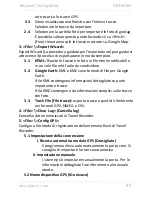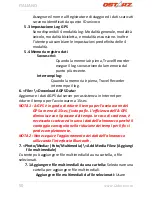Polski
……………………………………………………………………………………………………………………………………………………………………………………….
.........................................................................................................................................................................................
60
www.Qstarz.com
2.3
Pojawi
si
ę
wyskakuj
ą
ce
okno
listy
tras.
Nale
ż
y
wybra
ć
trasy,
które
maj
ą
by
ć
zaimportowane.
2.4
Nast
ę
pnie
nale
ż
y
wybra
ć
folder,
do
którego
maj
ą
by
ć
importowane
zdj
ę
cia
dla
Geotag.
Mo
ż
na
tak
ż
e
pomin
ąć
t
ę
czynno
ść
poprzez
bezpo
ś
rednie
klikni
ę
cie
przycisku
<Finish>
(Zako
ń
cz)
i
wtedy
wy
ś
wietlone
b
ę
d
ą
jedynie
trasy
na
Map
3.
<
Plik>
\
<Kreator
importu>
Export
Wizard
(Kreator
eksportu)
umo
ż
liwia
u
ż
ytkownikowi
wykonanie
eksportu
w
ł
atwy
sposób.
3.1
HTML:
Powoduje
spakowanie
wybranych
tras
i
zdj
ęć
w
edytowalne
pliki
html
lub
pojedynczy
plik
mht,
który
mo
ż
na
ł
atwo
udost
ę
pnia
ć
.
3.2
Earth:
KML
oraz
KMZ
s
ą
formatami
plików
dla
Earth.
Plik
KML
zawiera
szczegó
ł
owe
punkty
trasy
oraz
informacje
na
temat
tras.
Plik
KMZ
zawiera
proste
informacje
na
temat
trasy
i
zdj
ęć
.
3.3
Plik
trasy:
Trasy
oraz
oznaczenia
miejsc
na
trasie
mo
ż
na
eksportowa
ć
jako
pliki
w
formacie
GPX,
NMEA
oraz
CSV.
4.
<File>
\
<Clear
Log>
Usu
ń
przechowywane
dane,
wyczy
ść
pami
ęć
odbiornika
5.
<File>
\
<Config
GPS>
Skonfiguruj
parametry
zapisu
danych
do
pami
ę
ci
odbiornika.
5.1
Ustawienia
po
łą
cze
ń
I.
Auto
Scan
GPS
Module
(zalecana)
Program
automatycznie
wykryje
port
COM.
Zaleca
si
ę
u
ż
ywanie
tej
opcji.
II.
Manual
Setting
U
ż
ytkownik
mo
ż
e
równie
ż
ustawi
ć
port
COM
r
ę
cznie
(
szczegó
ł
y
w
instrukcji
obs
ł
ugi)
5.2
Nazwa
urz
ą
dzenia
GPS
(unikalne
ID)
Nale
ż
y
tutaj
poda
ć
nazw
ę
dla
Travel
Recorder,
a
pobrane